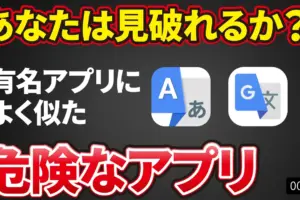今回は、今話題の新携帯プランの「LINEMO(ラインモ)」について、その乗換え方法・オンライン手続き・乗換え時の注意点についてご説明致します。
一番早い新プランの移行になりますので、NTTドコモの「ahama(アハモ)」やauの「povo(ポヴォ)」についても今後説明していければと思っています。
また、「LINEMO(ラインモ)」も、実際のSIMが届いてからの端末への挿入等についても説明していきます。
是非、ご覧ください。
<動画内容>
1. LINEMO(ラインモ)の基本プラン
2. LINEMO(ラインモ)に乗り換える際の注意点
3. LINEMO(ラインモ)のオンライン手続きの準備(SIMロック解除)
4. LINEMO(ラインモ)のオンライン手続き方法
詳しくは、下記の動画ご参照ください。(講座動画時間:16分50秒)
今回は、3/17よりスタートした「SoftBank(ソフトバンク)」の新料金プラン:LINEMO(ラインモ)の乗り換え【オンライン手続き方法】について解説していきます。
スマホのコンシェルジュの「YouTube(ユーチューブ)チャンネル」では、初心者の方にも「わかりやすい」、「画面を見ながら一緒に操作しやすい」をモットーにスマホやパソコンのハウツー動画を挙げています。
よろしければ「YouTube(ユーチューブ)のチャンネル登録」もお願いいたします。
【目次】
1.LINEMO(ラインモ)の基本プラン
2.LINEMO(ラインモ)に乗り換える際の注意点
3.LINEMO(ラインモ)のオンライン手続きの準備(SIMロック解除)
4.LINEMO(ラインモ)のオンライン手続き方法
1. LINEMO(ラインモ)の基本プラン
登録に入る前に、まずは「LINEMO(ラインモ)」の基本スペックを確認しておきましょう。
さっさと登録をしてしまいたいという方は「概要欄」から「契約手順のパート」までスキップしてください。
月額のデータ容量は「20GB(ギガバイト)」で2,480円、「3G/4G/5G」ともに対応しています。
「データ容量」超過後は「最大通信速度1Mbps」で、データ量の追加購入は「1GB⇒500円」です。

続いて通話です。
国内通話料は30秒20円、国内かけ放題サービスは別途オプションです。
5分国内かけ放題は月額500円、国内通話無制限は月額1,500円。
この点に関して、1年間の期間限定ではありますが、キャンペーンを実施しており、5分かけ放題は無料、無制限かけ放題は1,000円で利用することができます。

また、申し込み不要で利用できるサービスの中に「LINE(ライン)」のギガフリーがあります。
「LINE(ライン)」は一部通信がギガ消費なし!ただし、あくまで一部通信。すべてではありません。
また、基本スペックに関しては新サービスということもあるため、仕様が変わる可能性もあるので、「LINEMO(ラインモ)」のホームページでご自身でも確認されることをオススメします。
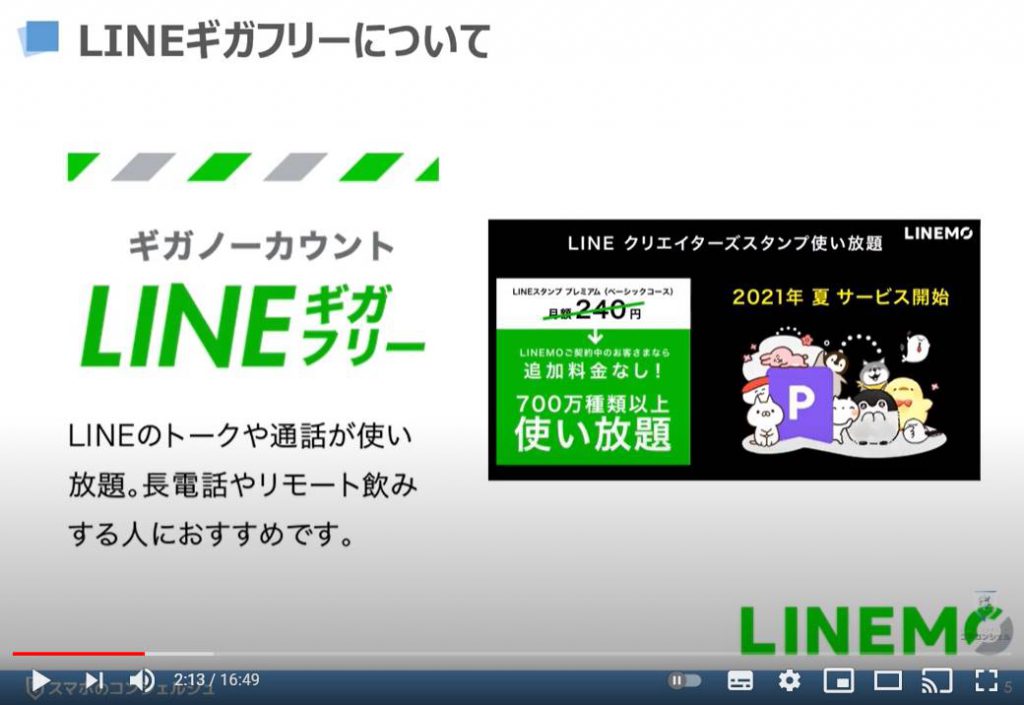
2. LINEMO(ラインモ)に乗り換える際の注意点
ここからは「LINEMO(ラインモ)」に乗り換える際の注意点についてお伝えしていきます。
該当する項目が多いという方は、無理に乗り換える必要はないと思います。
「Y!mobile(ワイモバイル)」や「UQmobile(ユーキューモバイル)」なども検討されることをオススメします。
まずは提供なしのサービスを確認しておきましょう。
「留守番電話」「転送電話」などかけ放題以外の電話に関するオプションは全く提供されませんので、普段利用されている方は注意が必要です。
また、「端末保証オプション」もありません。
高価格帯の端末をお持ちで、普段、「端末保証オプション」に加入されているという方は注意しましょう。
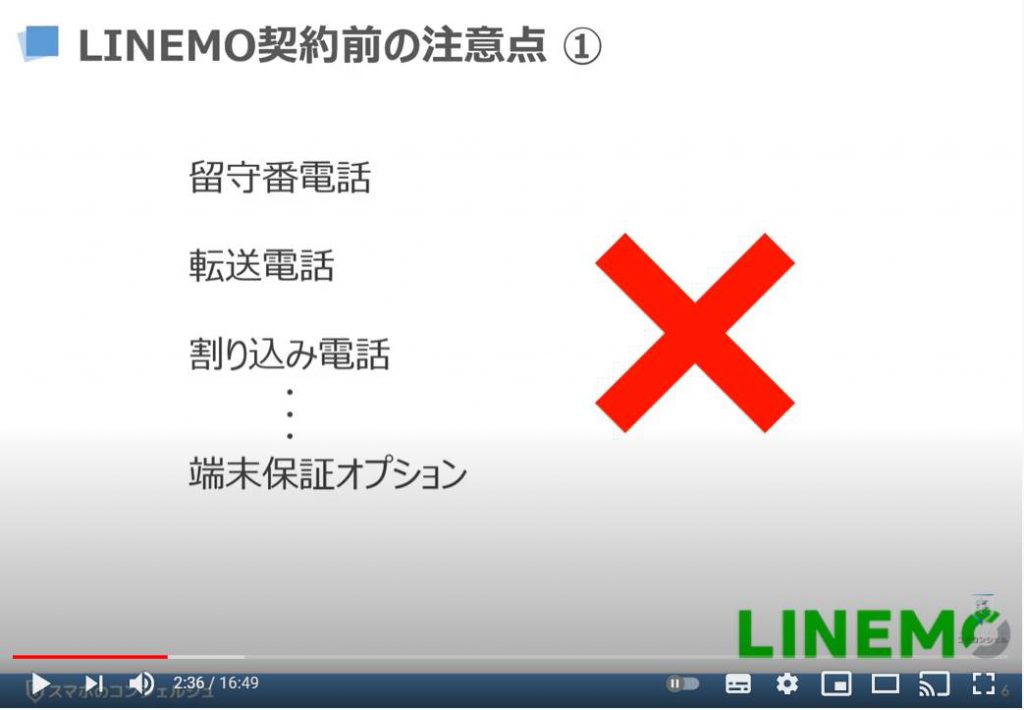
申し込みはオンライン限定。
サポートもオンラインが原則、「専用ページ」「LINEのチャット」を利用します。
「ソフトバンクショップ」「ワイモバイルショップ」「コールセンター」は使えません。
支払い方法はクレジットカードのみで、口座振替は対応する予定はあるものの、時期は未定とのことです。
別途Webサイトで告知があるようです。
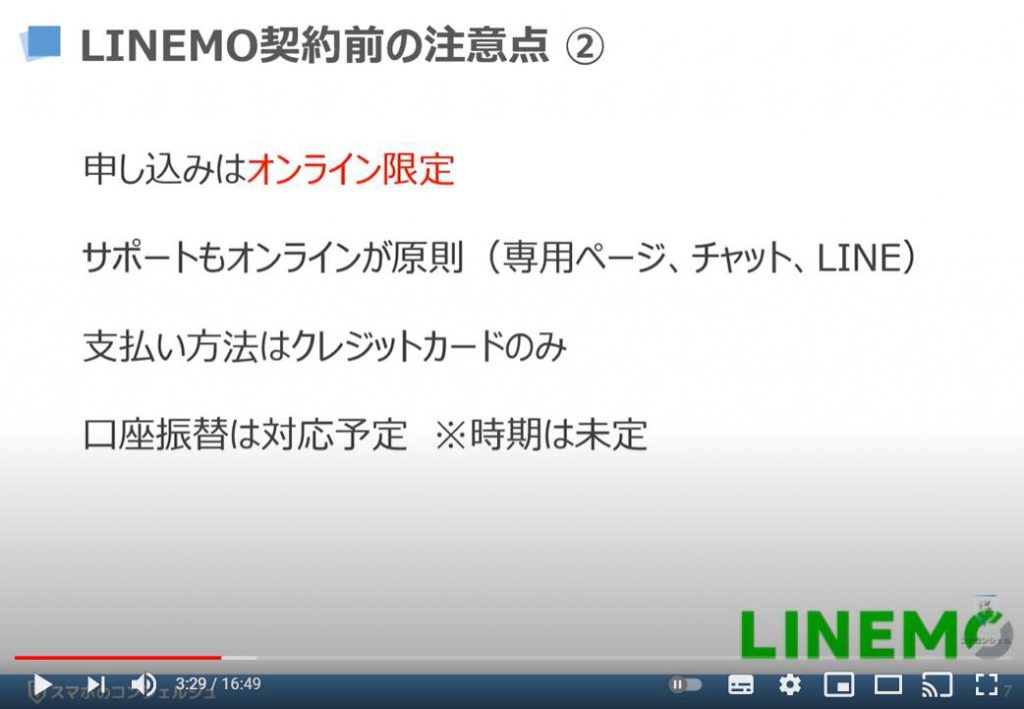
「SMS(エスエムエス)」は利用可能、送信料は別途。
そしてキャリアメールは利用できません。
キャリア決済もサービス開始当初は利用できません。
提供予定はあるようですが、時期は未定です。
ソフトバンクまとめて支払いやワイモバイルまとめて支払いを利用している方はサービスが解約になります。
利用している方はご注意ください。
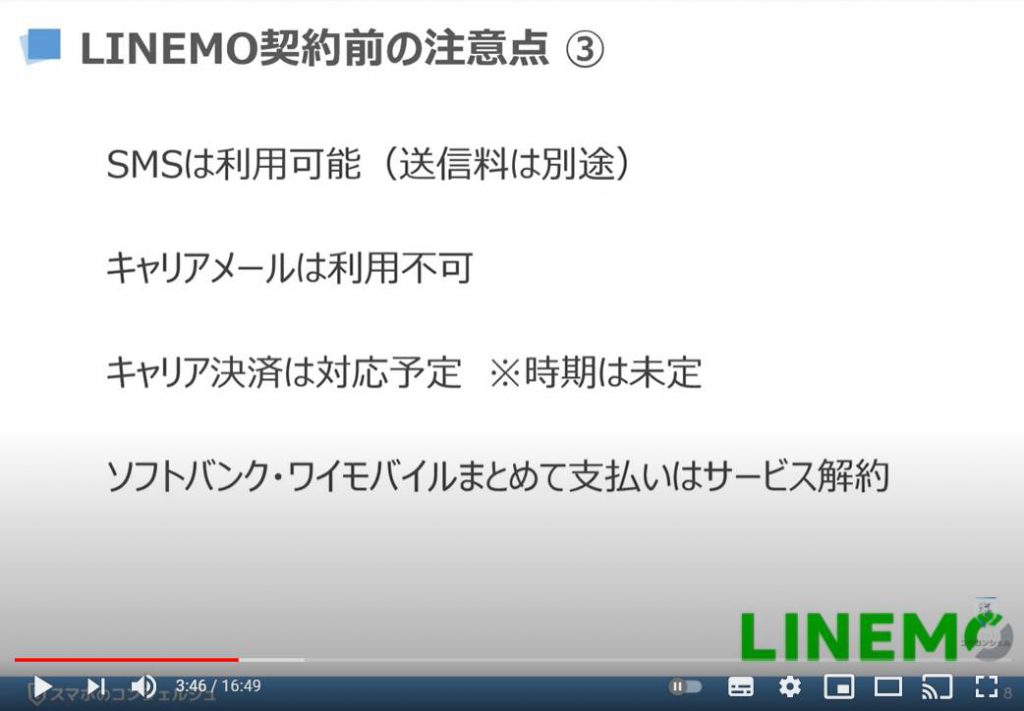
「Yahoo!プレミアムの利用料金割引」は提供されません。
ソフトバンク、ワイモバイルから「LINEMO(ラインモ)」へ移行した場合、Yahoo!プレミアムは自動解約ということになります。
ヤフオク!ヤフーかんたんバックアップなどYahoo!プレミアムをよく利用している方はご注意ください。
もちろん「PayPay(ペイペイ)」で支払いした際の還元率も変わってきます。
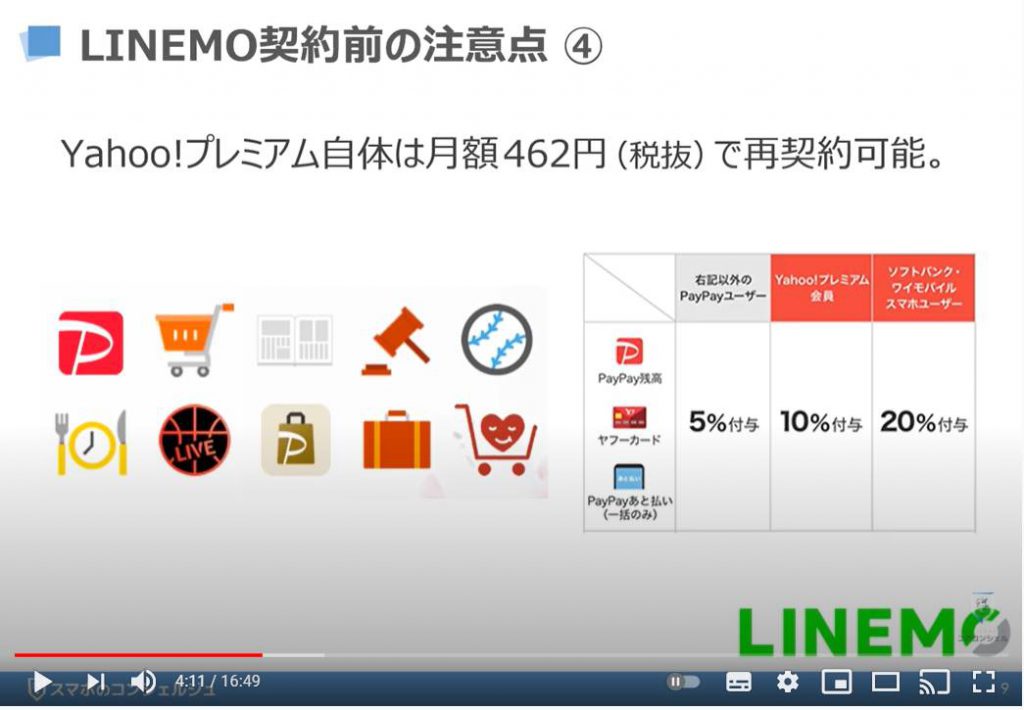
3. LINEMO(ラインモ)のオンライン手続きの準備(SIMロック解除)
「LINEMO(ラインモ)」で利用する端末は、すべて「SIMロック解除」が必要です。
ソフトバンク、ワイモバイルから購入した端末においても「SIMロック解除」が必要になります。
また、「LINEMO(ラインモ)」の動作確認端末は、ホームページ上で公開されているので、必ずご確認ください。

更に、「Apple Watch(アップルウォッチ)」は現状対応の予定はないとのことです。
また、「iPad(アイパッド)」のシェアプランなどで契約している方も注意が必要です。
トクするサポートや半額サポートを利用して端末を購入した方は、残債代金は「LINEMO(ラインモ)」に移行した後もソフトバンクに支払えるようになっています。
「LINEMO(ラインモ)」では端末を自身で用意しなければいけないので、大手キャリアが展開している端末の半額サポート割引を受けることができず、一見ネガティブな要素に感じるかもしれませんが、最も恩恵を受けられる2年で機種変更という利用条件を考慮すると、機種変更時に自分で下取りに出すのと大差はないと思います。
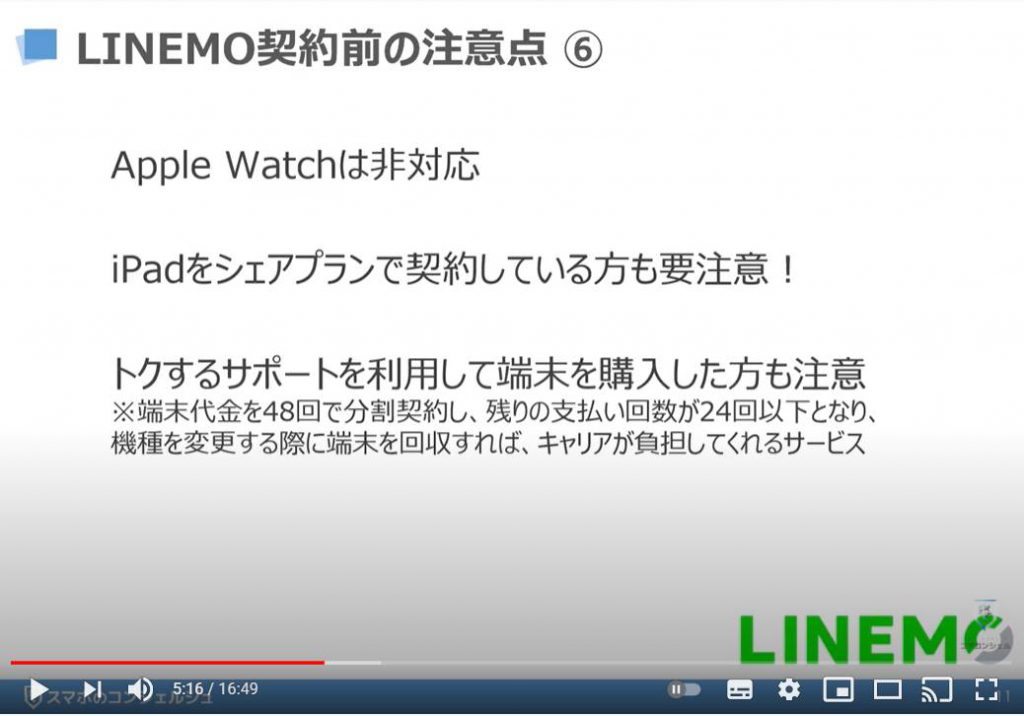
そして、「LINEMO(ラインモ)」の最大のメリットは、ソフトバンクと同様の通信品質のはずなのですが、通信速度制限に関して気になる文言があります。
それがこちら、「時間帯により速度制御の場合あり」という但し書きです。
最初見た時はびっくりしましたが、実はこちらメリハリ無制限にも記載のある但し書きなんです。
なので、「コンプライアンス的に記載しているだけなのでは?」という風にもとれます。
今回私が一番気になった点で、「ソフトバンクと一緒じゃないの?」と思いましたが、「こればっかりは実際に使ってみないとわからないというのと、その他詳細は公式ウェブサイトに掲載し、お知らせいたします。」となっているので、それを待つしかないですね。
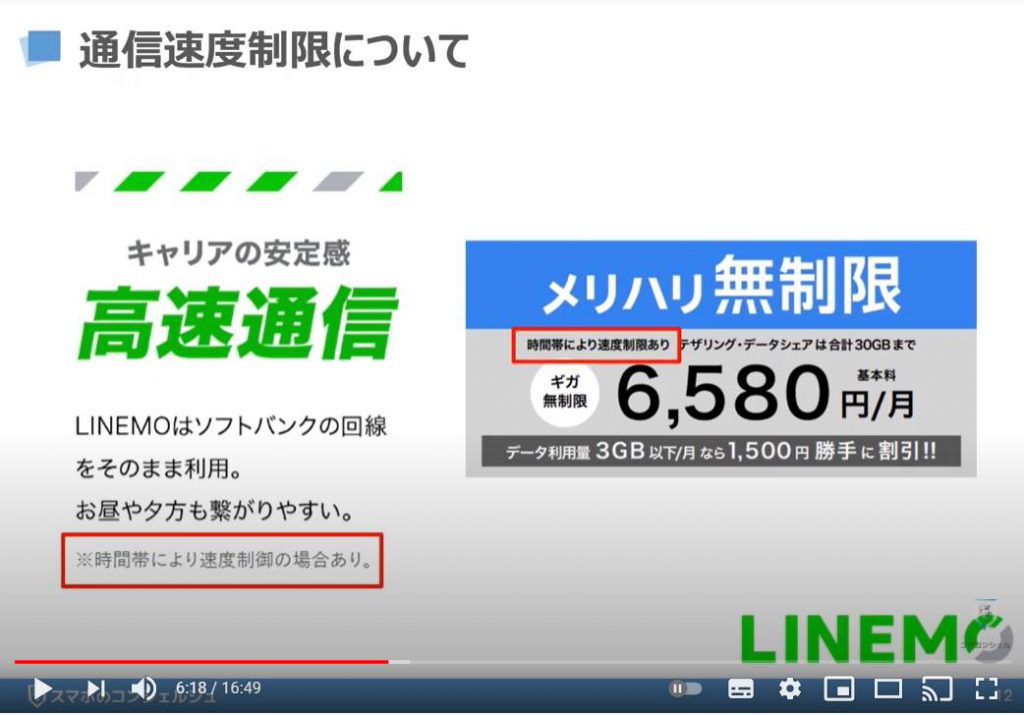
その他に、「データ繰り越しなし」「家族割引なし」「ソフトバンク光割引なし」「おうちでんき割引なし」といった具合になります。
如何でしたか?
ここまでの注意点で該当する箇所が少なく、なおかつ月々のデータ量が15GB前後の方は、是非検討してみましょう。
またその際、家族割引などが適用されている場合には、ご家族の方にあらかじめ相談しておいた方がいいでしょう。
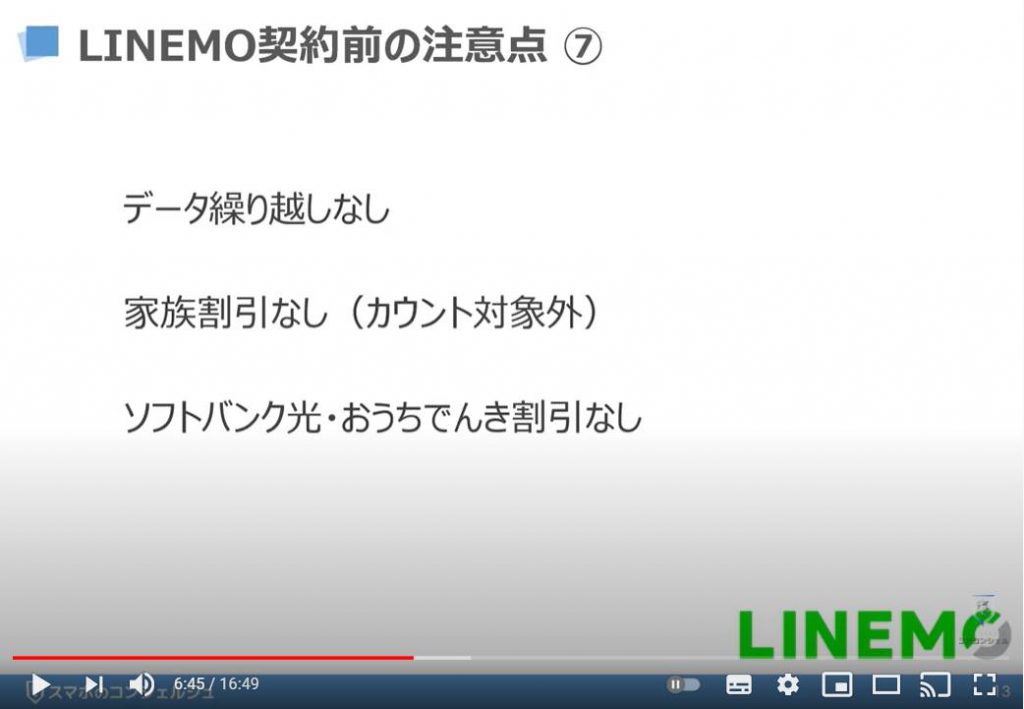
4. LINEMO(ラインモ)のオンライン手続き方法
本契約に入る前に、「SIMロック」がかかっている場合には、それを解除してから手続きを行うことになります。
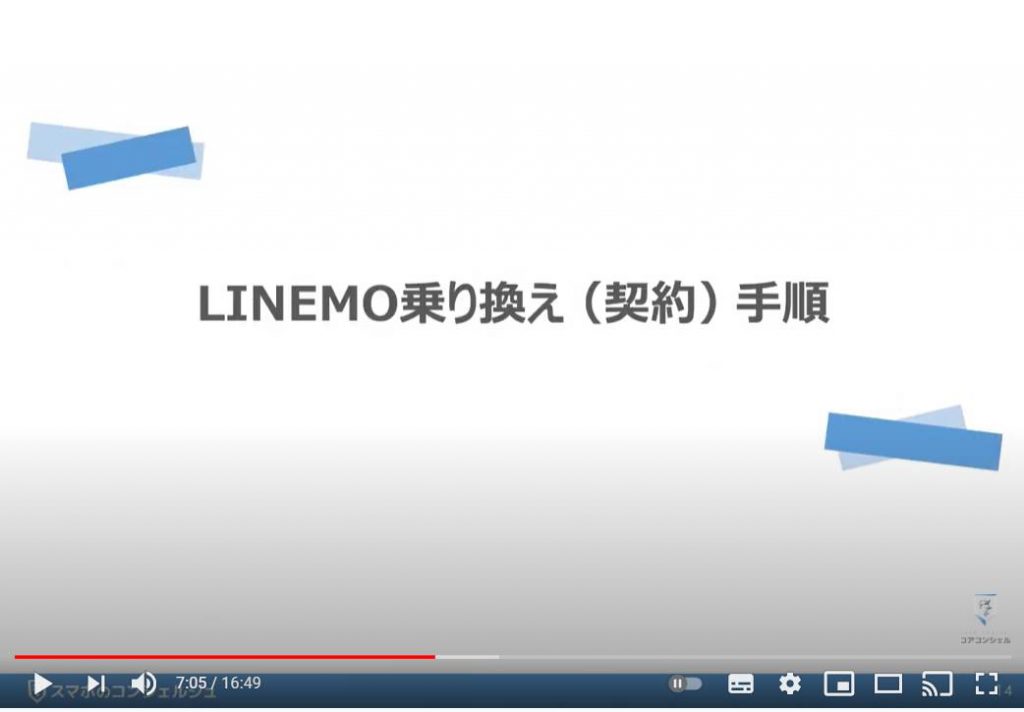
「SIMロックを解除」するには、まずは本体設定より「IMEI番号」を確認しましょう。
「Android(アンドロイド)」は端末によって「文言」や「表示場所」が異なる場合があります。
本体設定を開いたら、「下にスクロール」して「システム」という項目を選択しましょう。
システム内の「端末情報」を選択します。
次に「機器の状態」を選択してください。
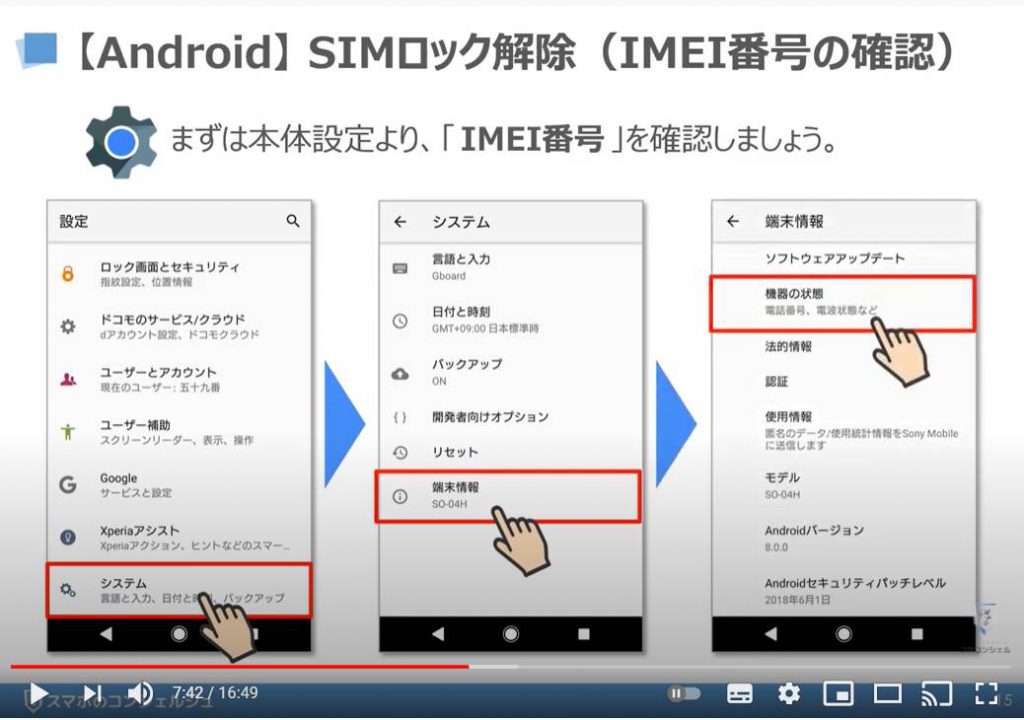
「IMEI番号」という項目が見つかればそちらを選択することで確認できます。
ない場合には、「SIMのステータス」というところを確認してみましょう。
「IMEI番号」を確認したら、後ほど使いますのでメモしておきましょう。
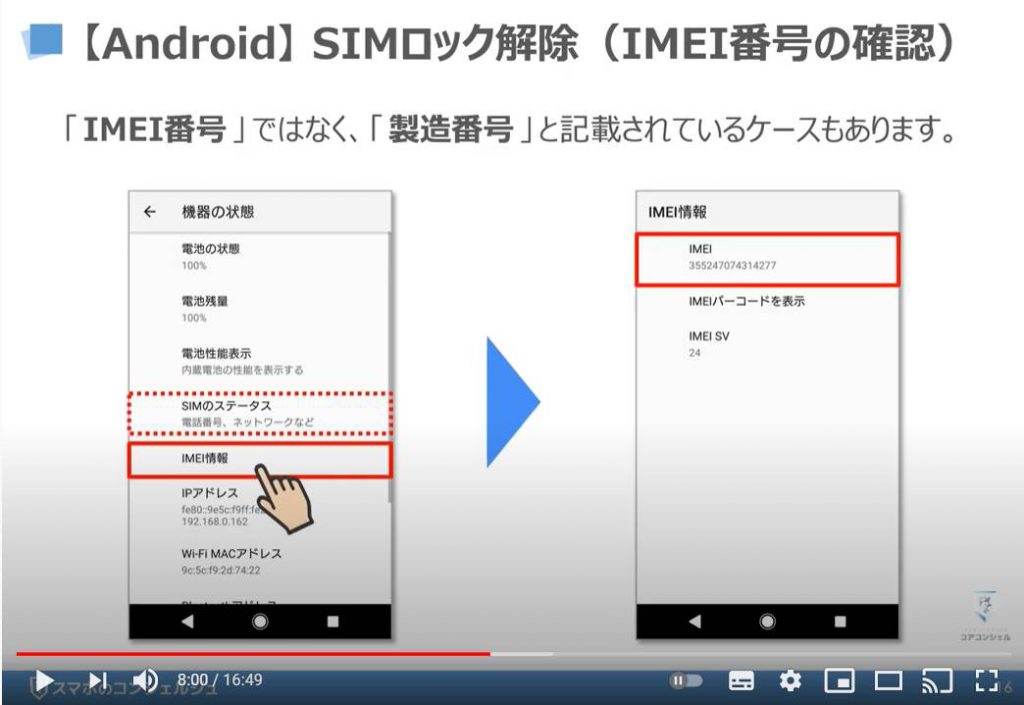
「iPhone(アイフォン)」の場合にも同様に、「本体設定」を開きます。
本体設定内の「一般」という項目を選択します。
一般項目内の「情報」を選択します。
情報ページを下にスクロールしていくと、「IMEI番号」を確認することができるので、メモしておきましょう。
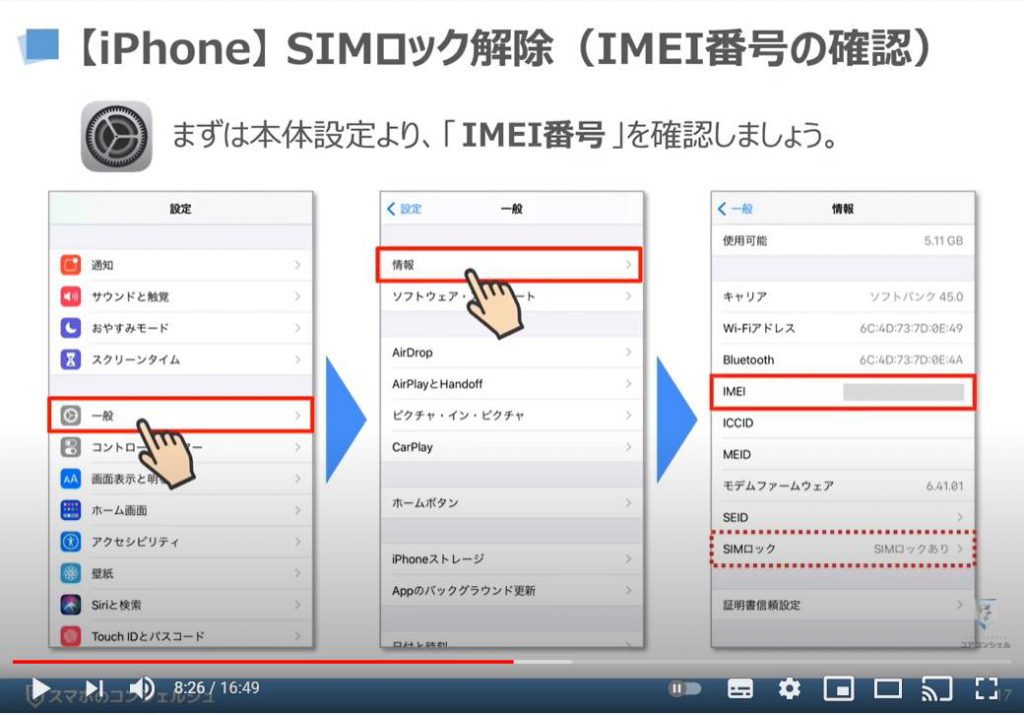
「IMEI番号」を確認したら、「My マイソフト」や「My au」「My docomo」などの契約キャリアの「料金確認ページ」を開きます。
各キャリアからオンライン限定の新料金プランが発表されているので、最も乗り換え件数の多いであろう「ソフトバンク」を例に挙げて解説していきます。
「My ソフトバンク」のトップページ内の契約内容という項目を選択します。
「契約・オプション管理」のトップページを「下にスクロール」していくと、「SIMロック解除」という項目が見つかるので、「解除する」を選択します。
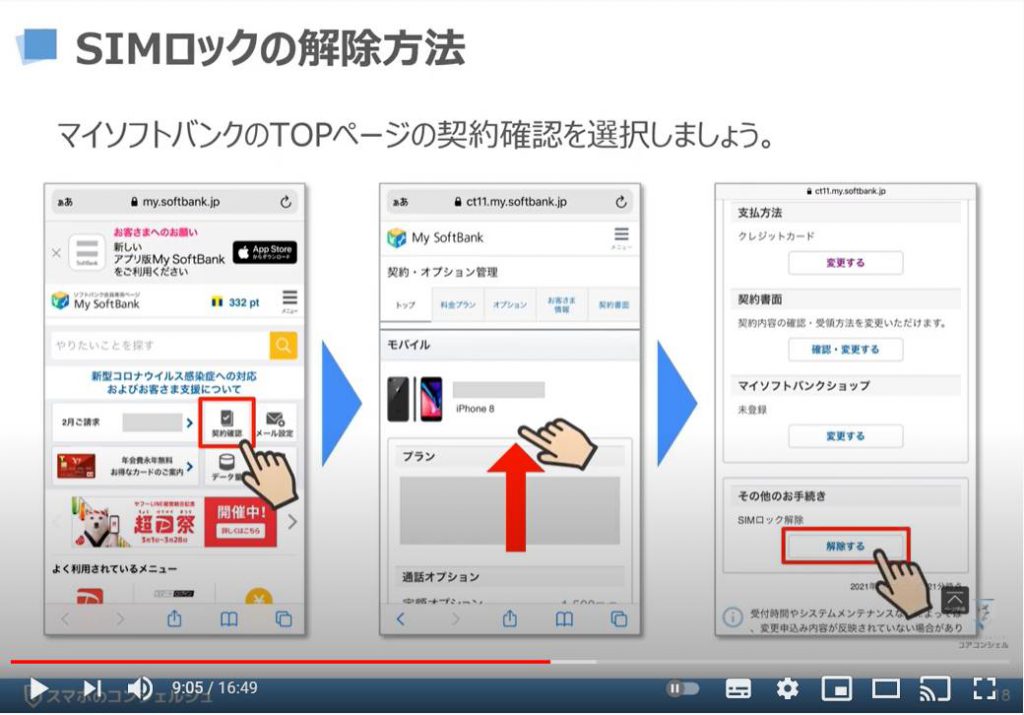
「SIMロック解除手続き」のページを「下にスクロール」していくと、「IMEI番号の入力箇所」があるので、先ほど確認した「IMEI番号」を入力してください。
入力が完了したら、「次へ」を選択します。
手続きの確認ページに切り替わるので、「解除手続きする」を選択しましょう。
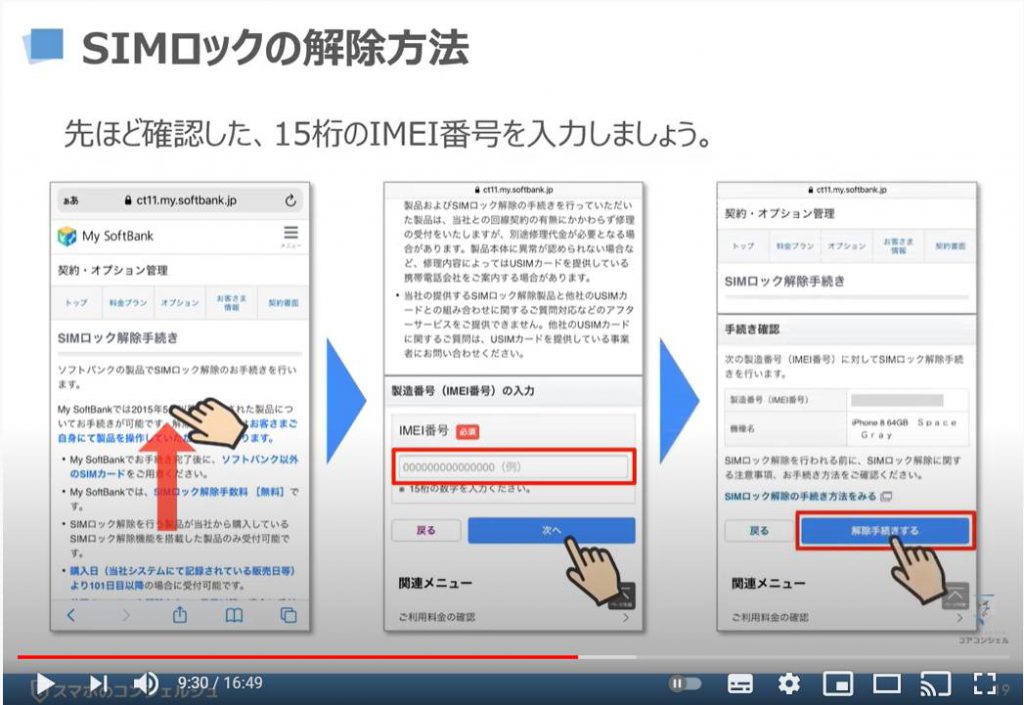
「iPhone(アイフォン)」や「Google Pixel(グーグルピクセル)」をお持ちの方は、「解除手続きをする」を選択すればOKです。
それ以外の方で、「解除コード」が表示された場合にはそのコードをメモしておくようにしましょう。
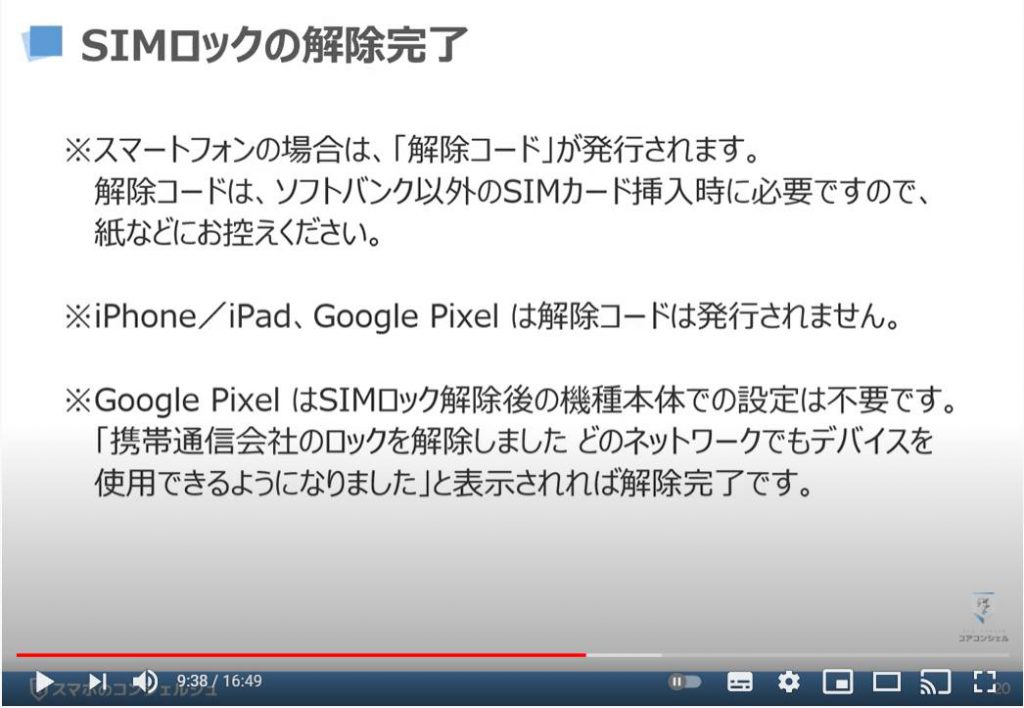
手続きが完了したら、「端末の再起動」をして、「本体設定」より「SIMロック」が解除されていることを確認しましょう。
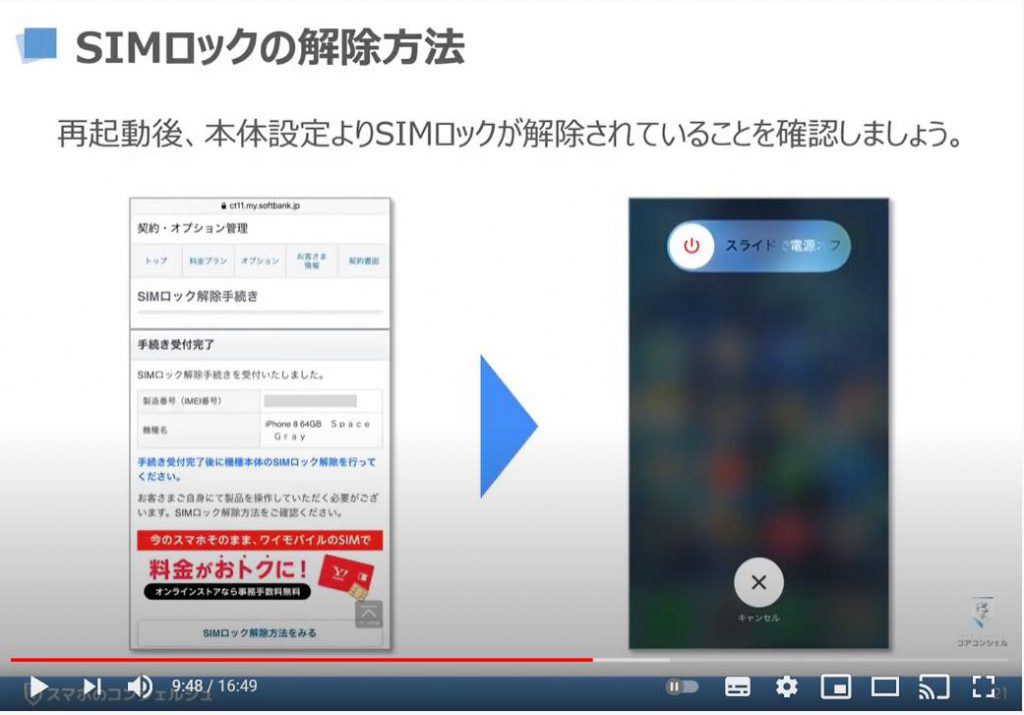
それではこれからLINEMOの乗り換え手順についてご説明していきます。
まずはSafariまたはChromeをタップして起動しましょう。起動したらLINEMOと検索して、LINEMOの公式ページを開きます。
ページを開くとすぐに「今すぐ申し込む」というボタンが配置されえているので、そちらを選択しましょう。
申し込みページに移動するので下にスクロールしていきます。
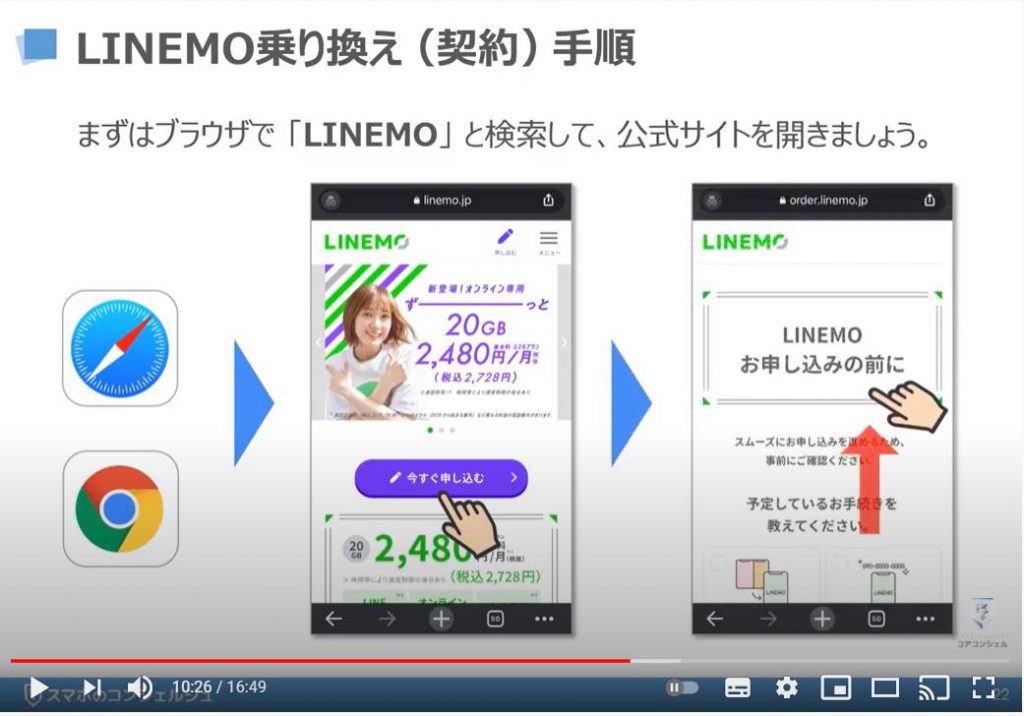
まずは「予定している手続き」を選択しましょう。
番号を引き継ぐ場合、ソフトバンクとワイモバイルのみは「MNP(モバイルナンバーポータビリティ)予約番号の取得」は不要です。
今回はソフトバンクユーザーを例に挙げて、手順をご説明していきます。
他のキャリアまたは格安SIMをご契約中の場合には「MNP(モバイルナンバーポータビリティ)予約番号の取得」を行ってください。
LINEモバイルの方は、併せて「音声通話SIMをご契約している方に限る」という点もご注意ください。
現在利用中の携帯電話会社を選択すると、乗り換え時の注意点が表示されるので、「わかりました」を選択しましょう。
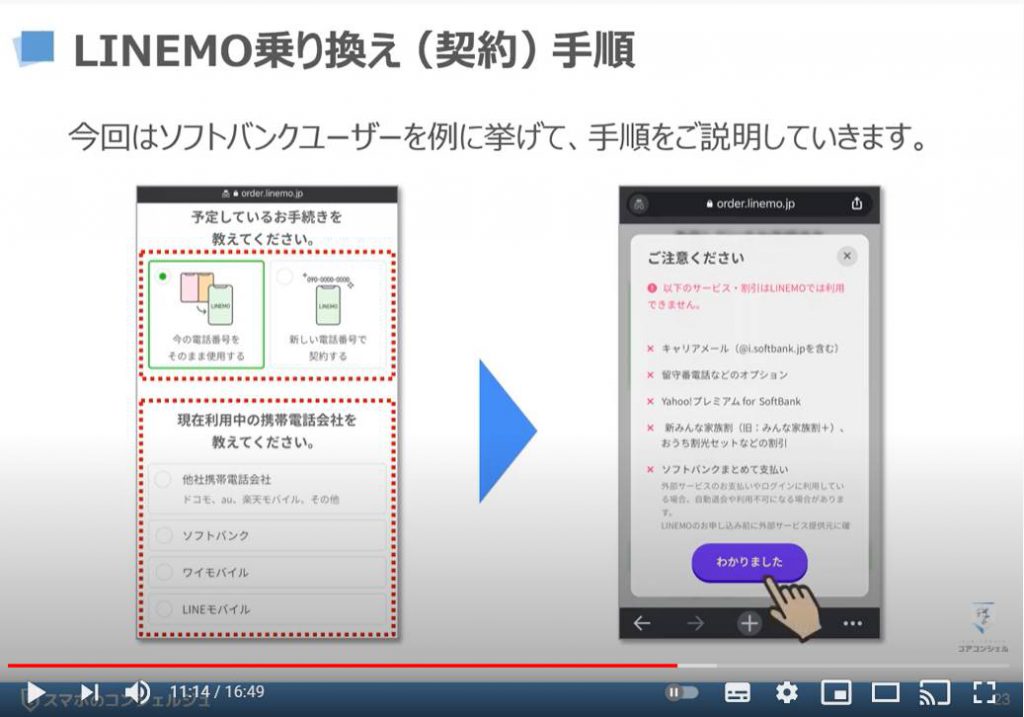
次に「利用するSIM(シム)」を選択しましょう。
今回は「SIM(シム)カード」を選択しました。
申し込み前の注意点を表示されているので、一つ一つしっかりと確認しましょう。
特に「登録中の住所」や「4桁の暗証番号」などは確認しておくことをオススメします。
どちらも重要です。
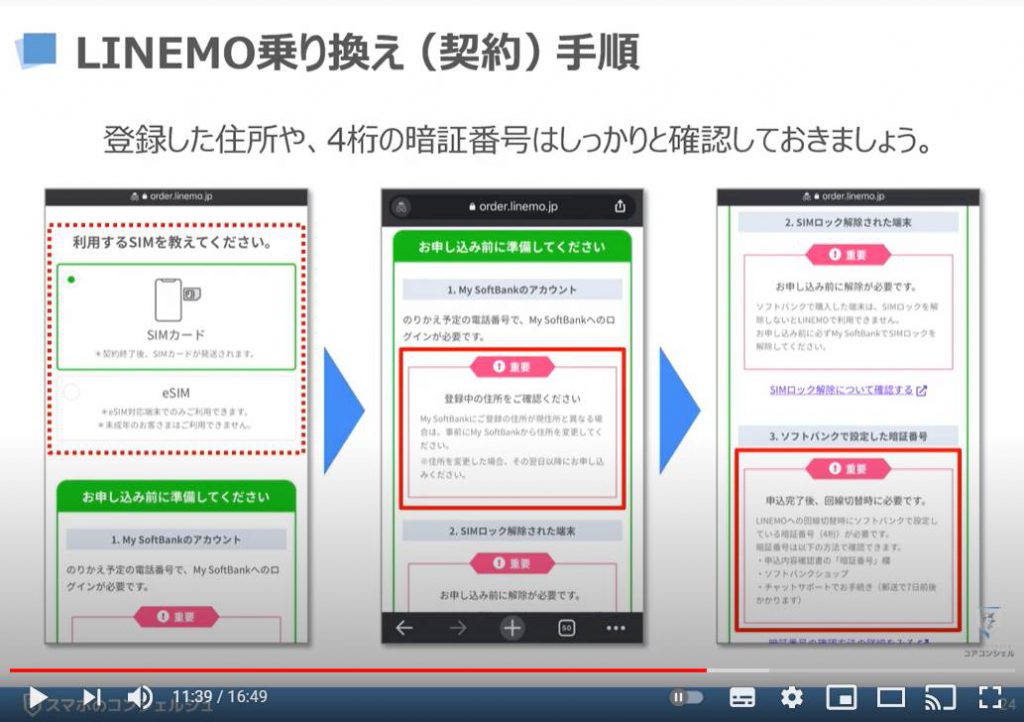
お支払いに利用するクレジットカードは、契約者と同一名義のクレジットカードである必要があります。
追加で書類が必要になるケースもあるので、自分が該当するかどうかしっかりと確認しましょう。

契約者が18歳または19歳の場合には、親権者の方の本人確認書類と親権者同意書が必要になります。
利用開始までの流れを確認したら、再度注意事項を確認して、「My SoftBankにログインする」を選択しましょう。
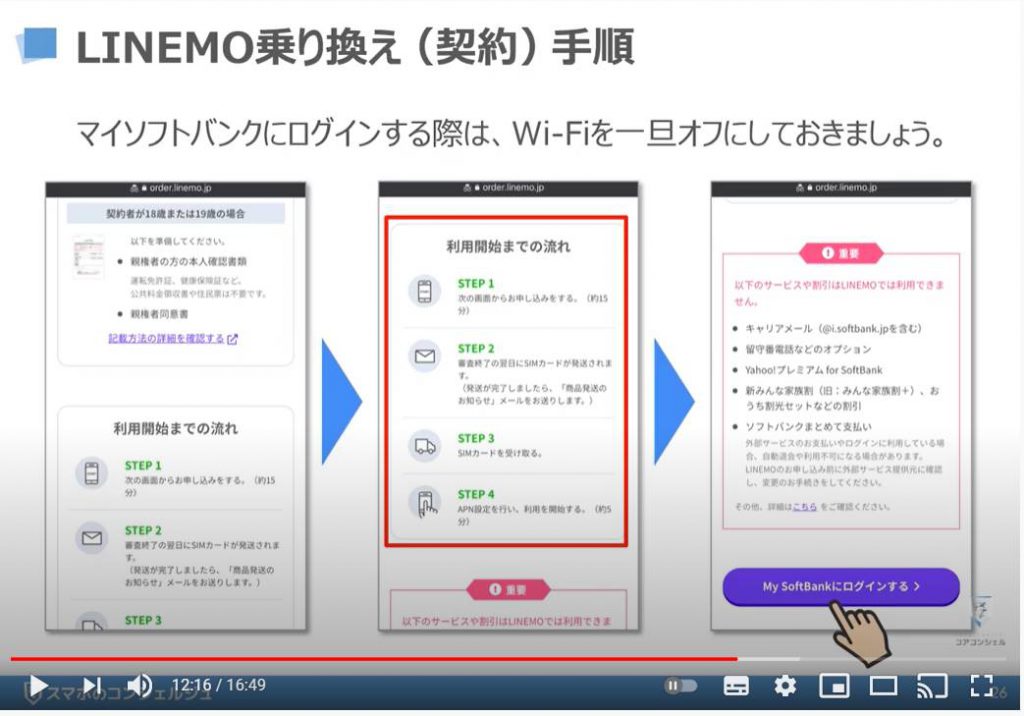
現在利用中の電話番号が認識されたら、「サービス選択にすすむ」をタップしましょう。
データプランは現状一つしかないので、選択することはできません。
通話オプションは「5分以内のかけ放題(通話準定額)」か「無制限のかけ放題(通話定額)」のどちらかを選択することができます。
どちらも1年間の期間限定で500円の割引が適用されます。
選択したら、「お客様情報の入力に進む」を選択しましょう。
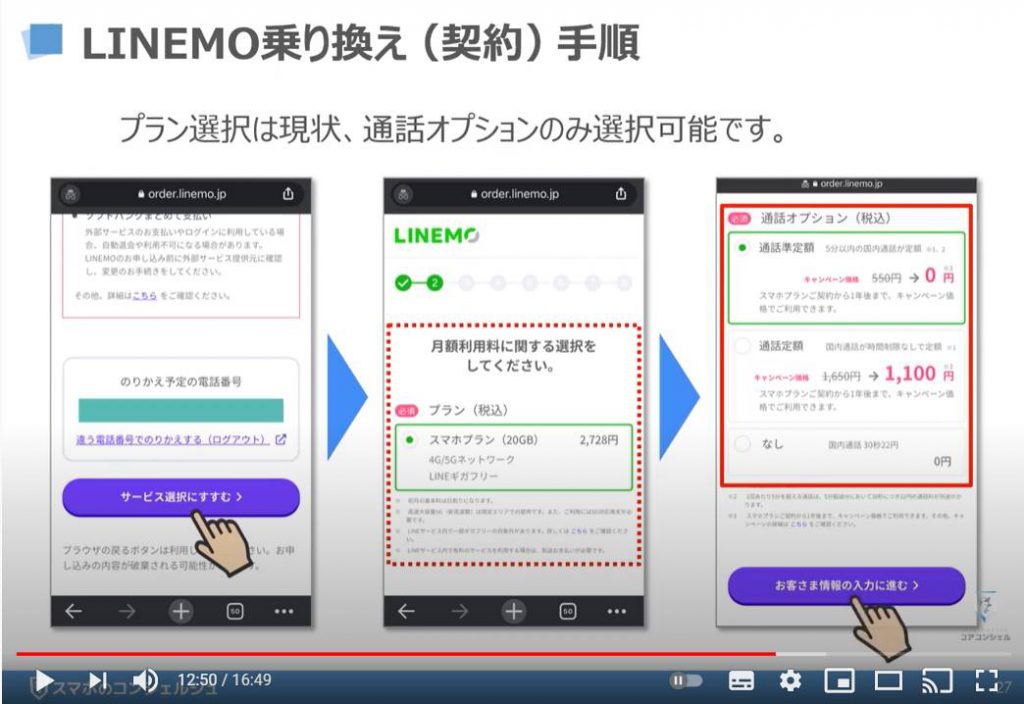
次に連絡が取れる「メールアドレス」と「電話番号」を入力します。
メールアドレスは「勿論キャリアメール以外のアドレス」で、電話番号には「のりかえ予定の電話番号と違う電話番号」を入力しましょう。
入力が完了したら、利用者の選択をします。
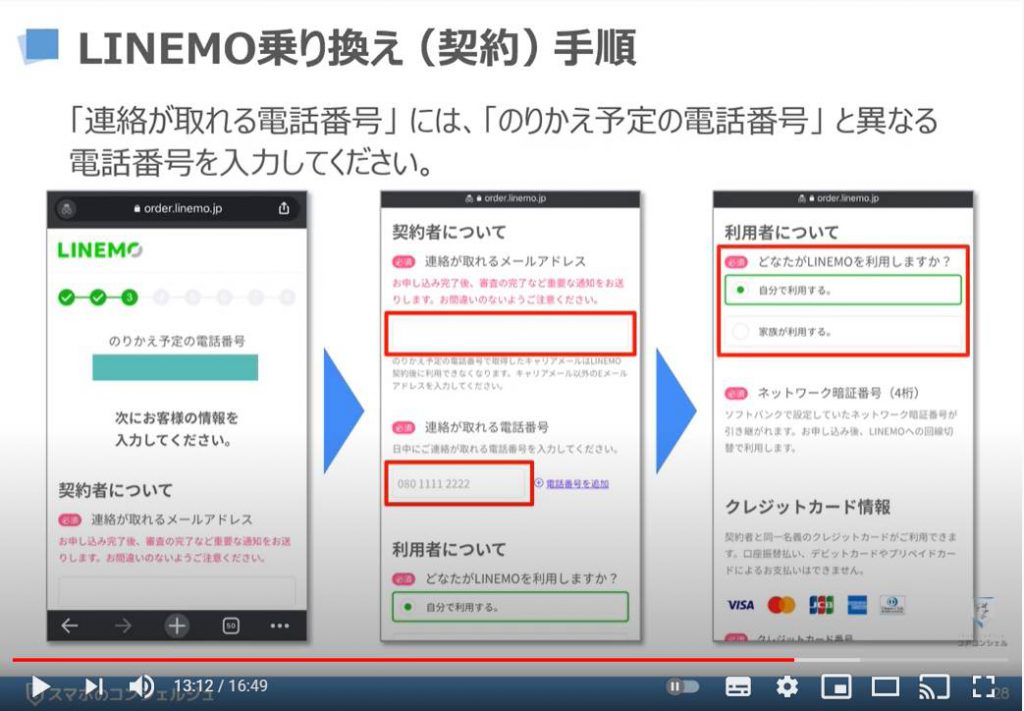
次に、「お支払い情報の登録」をします。
お手持ちの「クレジットカードの番号」と「有効期限」「セキュリティコード」を入力して、申込内容の確認に進むを選択しましょう。
ソフトバンクまたはワイモバイルユーザーで、追加書類などが発生しない場合には、ステップ4と5はスキップできるものと思われます。
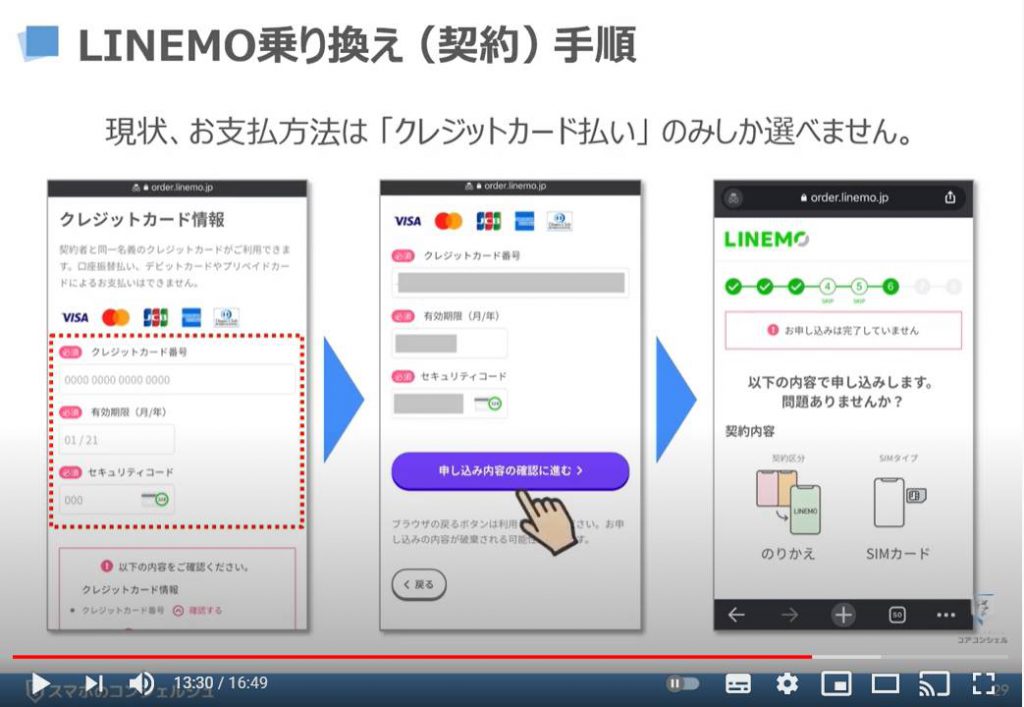
申込内容に誤りがないか確認しましょう。
問題がなければ、「重要事項の確認にすすむ」を選択しましょう。
重要事項説明ページでは、普段キャリアショップで契約後に渡される「契約内容の控え」と同じようなものが表示されます。
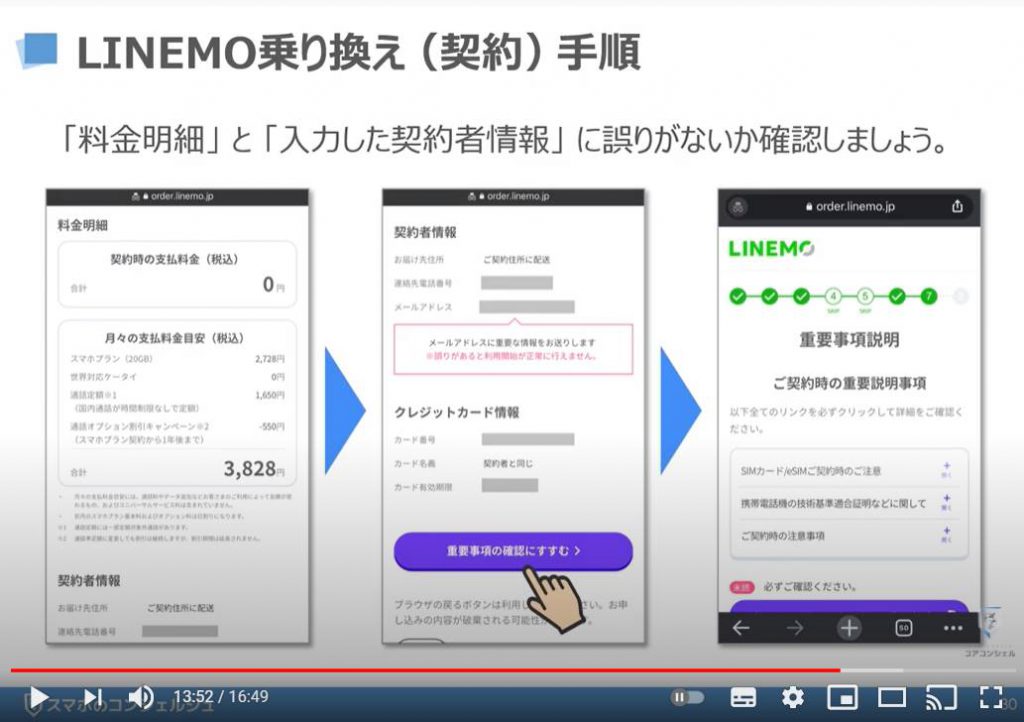
下にスクロールしていくと、「お申込み・通信サービスに関する重要説明事項」というボタンがあるので、そちらを選択しましょう。
こちらはタップして内容を確認しないとチェックが入れられないようになっています。
また、「選択する」と新規タブでページが開きます。
下にスクロールしていきながら、一通り目を通していきます。
タブを閉じなければ、後からでも確認することができます。
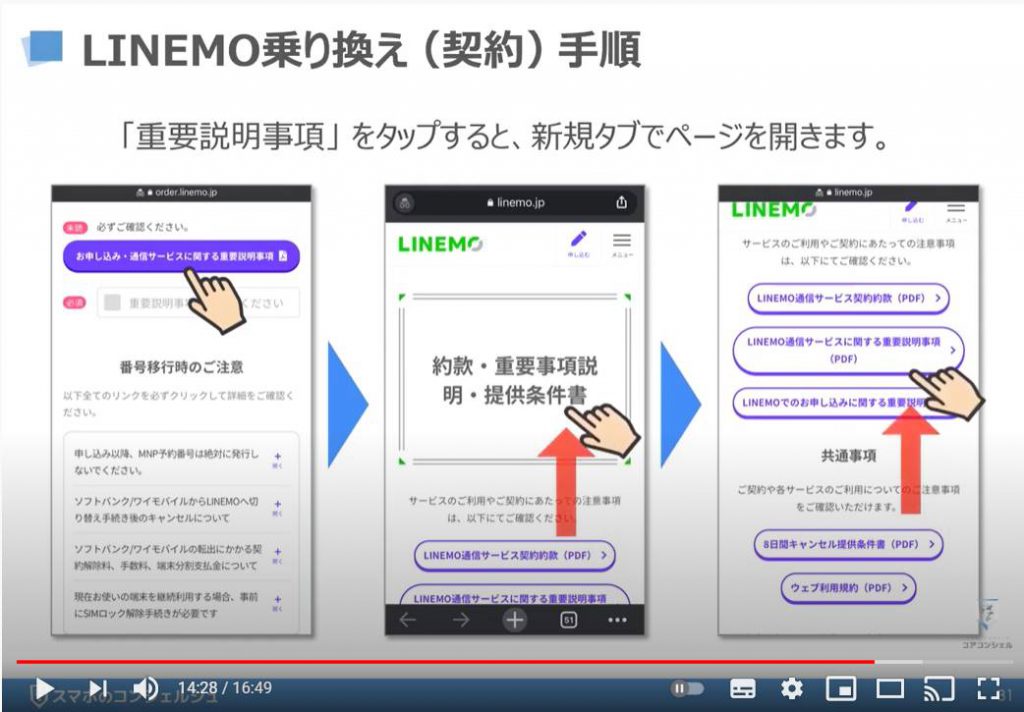
全て「PDF形式」になっており、書面で残したい場合には印刷することもできます。
一番下までスクロールしていきましょう。
全て確認したら、タブを切り替えて先ほどの登録手順のページまで戻りましょう。
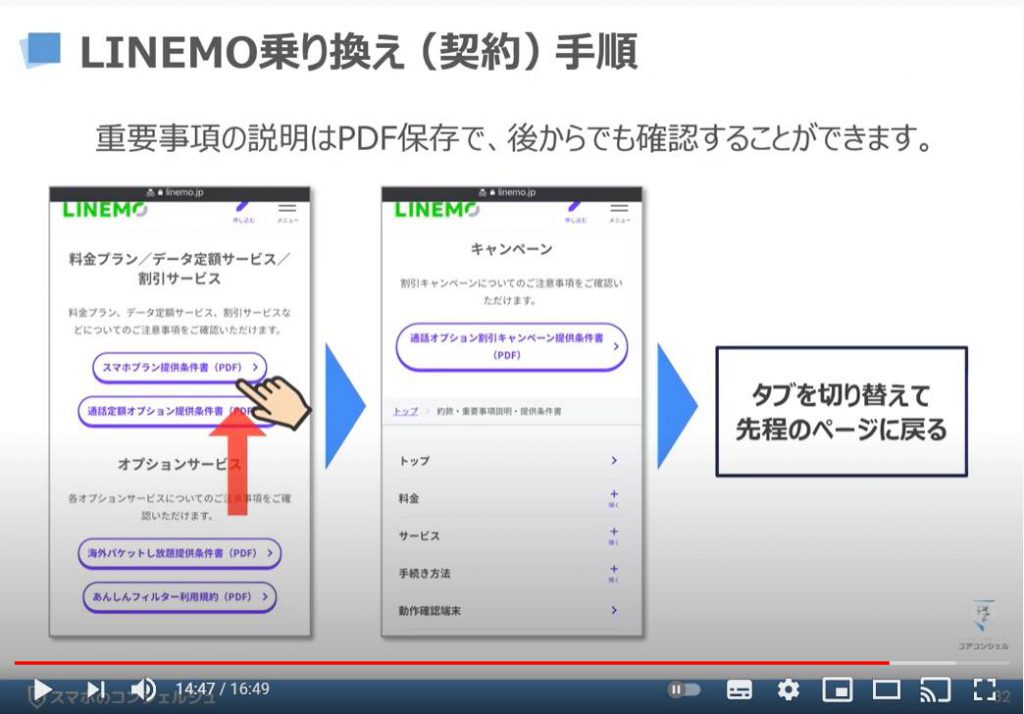
登録手順のページまで戻ったら、上記に同意するを選択してチェックを入れましょう。
続いて、番号移行時のご注意、通信の秘密などに関する同意事項も同様にして、確認したら上記に同意するを選択してチェックを入れましょう。
+の開くというところを選択すると、注意事項の記事全文を確認することができます。
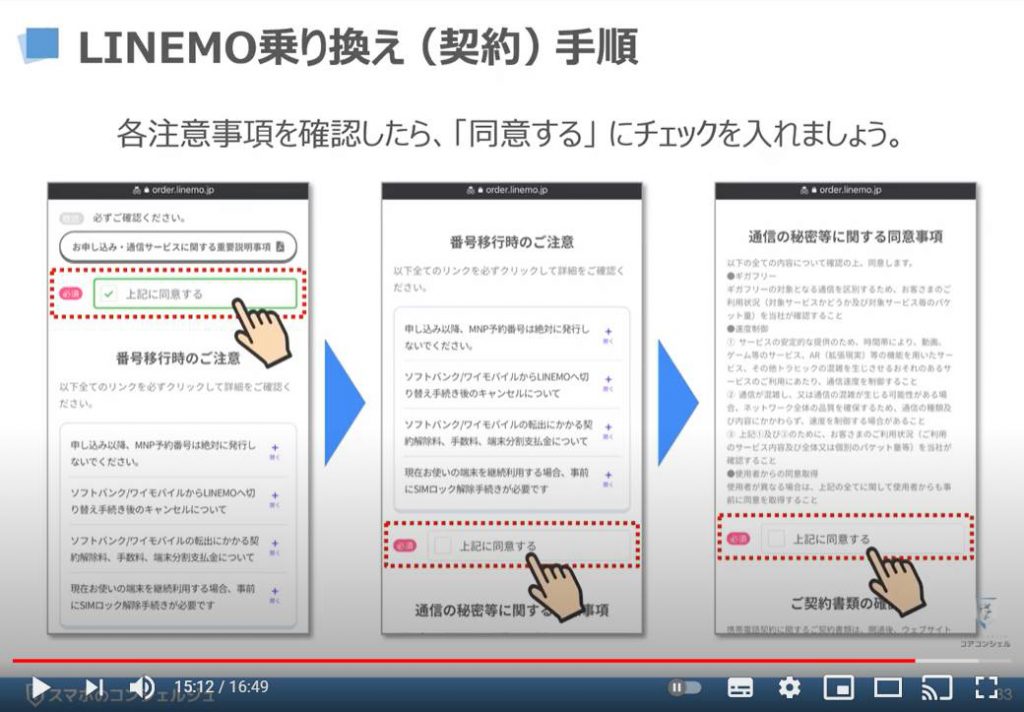
続いて、ご契約書類の確認を選択します。こちらは契約完了後に契約書類を書面で郵送してもらうかどうかの選択項目です。
書面で欲しいという方は、書面受け取りを希望するという項目を選択しましょう。
最終確認をして、上記に同意するを選択したら、上記に同意の上申し込みを確定するを選択しましょう。
以上で申し込みが完了します。画面にも記載があるように、申し込み完了画面をスクリーンショットで撮影しましょう。
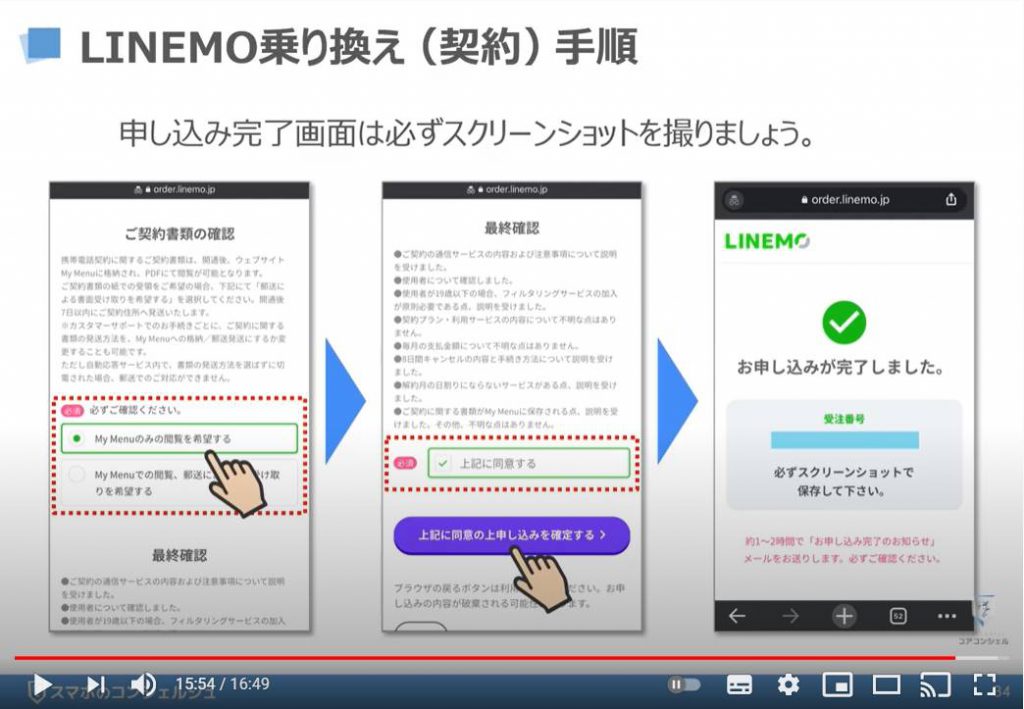
下にスクロールすると、今後の流れについての記載があるので手順を確認しておきましょう。
こちらで申し込みに関する手順は以上になります、お疲れさまでした。
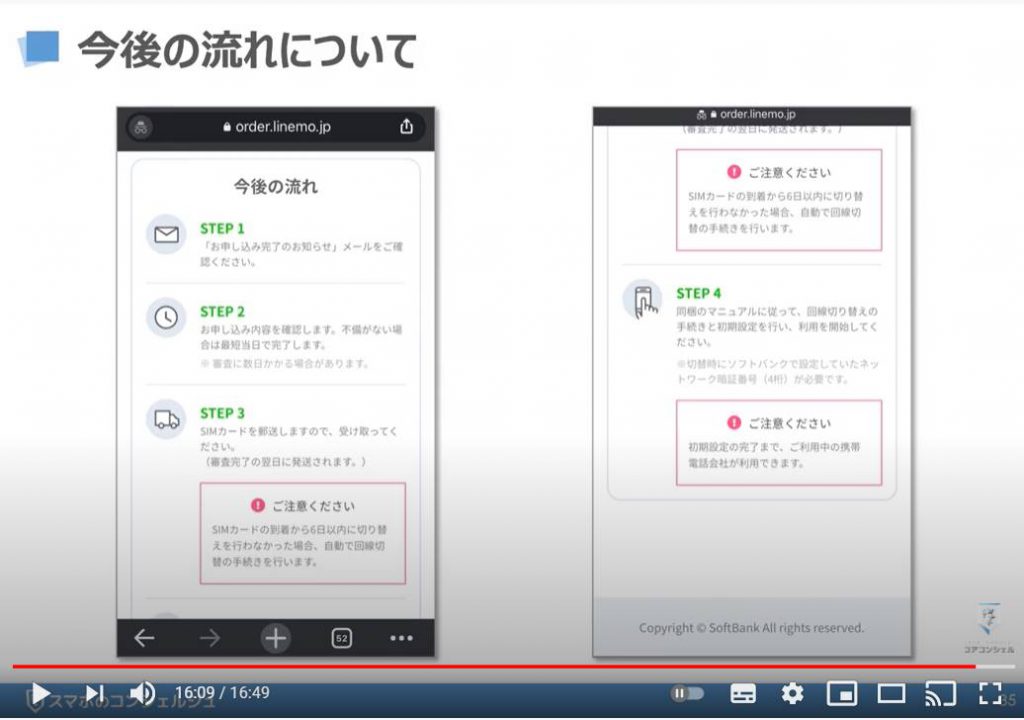
今回はソフトバンクのオンライン限定新料金プラン、LINEMOの申し込み手順の解説を行いました。
SIMカードが届いてからの手順は追って、また動画で解説していきたいと思いますので、もうしばらくお待ちください。
それではまた次回の動画でお会いしましょう。よろしければチャンネル登録お願いいたします。
動画のご視聴有難うございます。
<指導実績>
三越伊勢丹(社員向け)・JTB(大説明会)・東急不動産(グランクレール)・第一生命(お客様向け)・包括支援センター(お客様向け)・ロータリークラブ(お客様向け)・永楽倶楽部(会員様向け)等でセミナー・講義指導を実施。
累計30,000人以上を指導 。
<講義動画作成ポイント>
個別指導・集団講座での指導実績を元に、わかりやすさに重点を置いた動画作成
その他の講義動画は下記の一覧をご参照ください。
<その他>
オンラインサポート(ライブ講座・ZOOM等でのオンライン指導)とオフラインサポート(出張指導・セミナー形式のオフライン指導)も実施中。詳しくはメールにてお問い合わせください。
【全店共通】
03-5324-2664
(受付時間:平日10時~18時)